
Abrir hojas de cálculo en la app Numbers del Mac
Puedes abrir las hojas de cálculo guardadas en tu Mac, en iCloud Drive, en servidores conectados y en proveedores de almacenamiento de terceros. Si no puedes abrir una hoja de cálculo de Numbers, asegúrate de que dispones de la versión más reciente de Numbers de Mac App Store. Que una hoja de cálculo esté atenuada y no se pueda seleccionar, significa que Numbers no podrá abrirla.
Puedes abrir hojas de cálculo de Microsoft Excel (archivos con la extensión del nombre de archivo .xls o .xlsx), archivos de texto de valores delimitados o archivos de texto de ancho fijo en Numbers y hacer cambios en ellos. Consulta Importar un archivo de Excel o de texto en la app Numbers del Mac.
Abrir una hoja de cálculo existente en Numbers
Realiza cualquiera de las siguientes operaciones:
Abrir una hoja de cálculo en un Mac: Para una hoja de cálculo de Numbers, haz doble clic en el nombre o la miniatura de la hoja de cálculo, o bien arrástralo al icono de Numbers del Dock o de la carpeta Aplicaciones. Para una hoja de cálculo de Excel, arrástrala al icono Numbers (si haces doble clic se abrirá Excel en caso de que tengas esta aplicación).
Abrir una hoja de cálculo en la que se ha trabajado recientemente: En Numbers, selecciona Archivo > Abrir recientes (el menú Archivo se encuentra en la parte superior de la pantalla). Numbers mostrará como máximo las diez últimas hojas de cálculo que hayas abierto. Selecciona una para abrirla.
Abrir una hoja de cálculo almacenada en una ubicación diferente al Mac (como iCloud Drive): En Numbers, selecciona Archivo > Abrir (el menú Archivo se encuentra en la parte superior de la pantalla). En el cuadro de diálogo, haz clic en una ubicación en la barra lateral de la izquierda o haz clic en el menú desplegable en la parte superior del cuadro de diálogo y selecciona la ubicación donde se ha guardado la hoja de cálculo. Haz doble clic en la hoja de cálculo para abrirla.
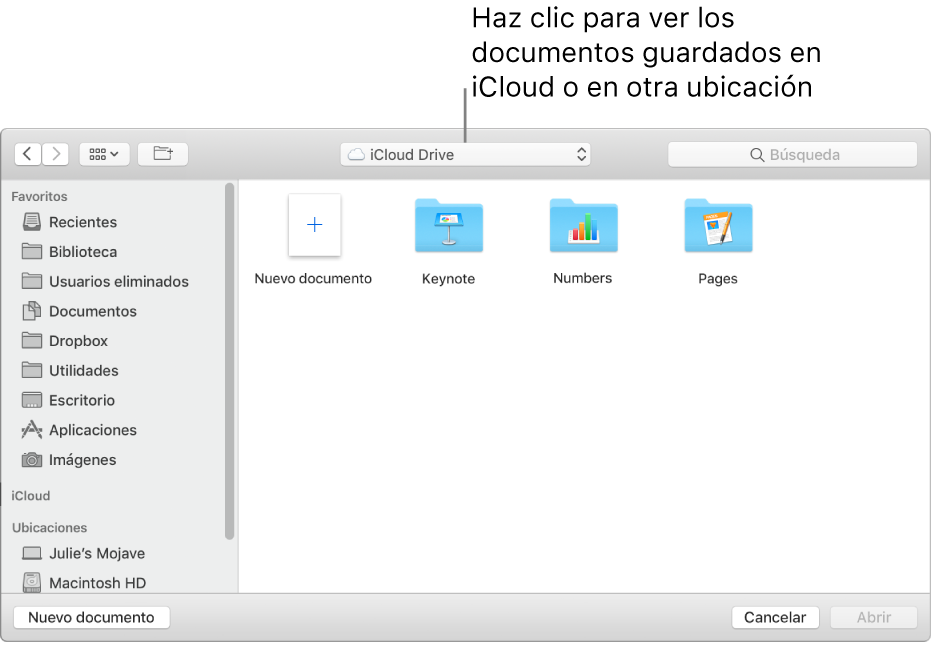
Cuando abres una hoja de cálculo que utiliza tipos de letra no instalados en el ordenador, aparece brevemente una notificación al principio de la hoja de cálculo. En la notificación, haz clic en Mostrar y selecciona un tipo de letra de reemplazo.
Abrir hojas de cálculo en pestañas
Puedes tener abierta más de una hoja de cálculo de Numbers de manera simultánea. Cuando se trabaja con múltiples hojas de cálculo resulta útil abrirlas en pestañas, en lugar de en ventanas separadas; de este modo, puedes desplazarte por ellas haciendo clic en las pestañas de la barra de pestañas.
Selecciona el menú Apple > Preferencias del Sistema y haz clic en Dock.
Haz clic en el menú desplegable “Preferir pestañas al abrir documentos” y, a continuación, selecciona Siempre.
Este ajuste no solo se aplica a Numbers, sino también a los documentos de otras aplicaciones como TextEdit, Pages y Keynote.
Cerrar una hoja de cálculo
Cerrar una hoja de cálculo, pero mantener Numbers abierto: Haz clic en el botón rojo de cierre, situado en la esquina superior izquierda de la ventana de Numbers, o pulsa Comando + W.
Cerrar el documento y salir de Numbers: Selecciona Numbers > “Salir de Numbers” (el menú Numbers se encuentra en la parte superior de la pantalla). Se han guardado todos tus cambios.
Algunas plantillas no se descargan en el ordenador hasta que las eliges o hasta que abres una hoja de cálculo que utiliza una de ellas. Si cuando esto ocurre la conexión es lenta o si no tienes conexión, puede que las imágenes que contenga la hoja de cálculo se muestren con menos resolución hasta que vuelvas a tener conexión o hasta que termine de descargarse la plantilla.